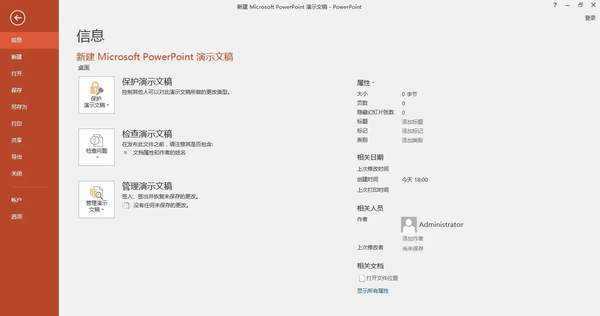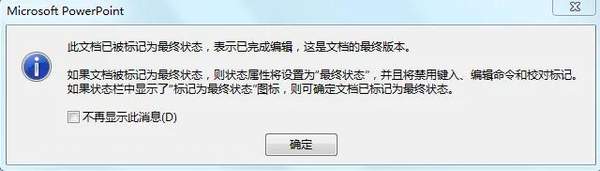怎样解除ppt的文档保护(如何对ppt文档进行加密)
花费大量的时间精力制作的演示文稿,被别人修改的面目全非,也没有保留备份文件,更没有办法恢复,遇到这样的事情,你是不是被气得脑袋发晕。今天为大家分享一个保护演示文稿的方法,并且为自己的创作标记上自己的名字,让别人无法修改。
方法一 为演示文稿设置密码
执行“文件”—“信息”,可以看到当前页面显示的信息包括保护演示文稿、检查演示文稿、管理演示文稿。
单击“保护演示文稿”选项,选择“用密码进行加密”。
弹出“加密文档”对话框,对该文档设置密码,当输入一次密码后,会提示我们重新输入密码,主要是进行密码确认。
此时该演示文稿加密完毕,别人想要打开此演示文稿就需要输入密码才可以进入。
如果丢失或忘记密码,则无法将其恢复,我们可以设置一个好记的密码,或者是将密码记录在某一个位置。
方法二 将演示文稿标记为最终状态
执行“文件”—“信息”,可以看到当前页面显示的信息包括保护演示文稿、检查演示文稿、管理演示文稿,单击“保护演示文稿”选项,选择“标记为最终状态”,弹出的对话框会提示我们此文档已被标记为最终状态,表示已完成编辑,是最终版本。
最终状态将禁用键入、编辑命令和校对标记。再次打开该演示文稿后,会提示我们作者已将此演示文稿标记为最终状态以防止编辑。如果我们需要对演示文稿进行修改,点单击“仍然编辑”按钮,就可以进行文档的修改。
我们还可为演示文稿添加上自己的名字,防止别人盗用,执行“文件”—“信息”,在右侧可以看到属性一栏,里面记录了该文档的大小、页数、修改时间和创建时间等。在相关人员这一栏,可以在作者这一栏添加上自己的名字,并且可以添加多个作者的名字。通过上次修改者,可以找到上次修改文档的作者。
也可以通过右键单击该文档,找到属性,在弹出的对话框中选择“详细信息”,也可以完成作者的添加,里面也包含了该文档的保存时间、创建时间、访问时期等信息。
如果你还有更好的方法,可以在评论区分享你的经验,你学会了吗?记得点赞加关注噢!
如有侵权,请联系删除!